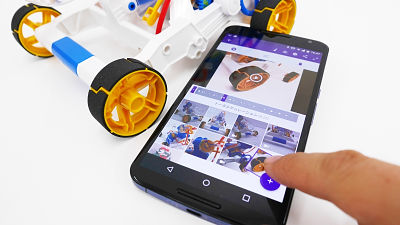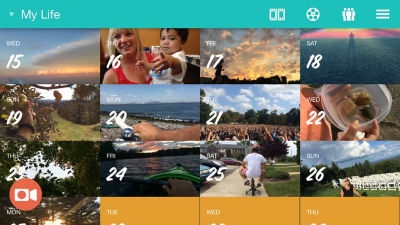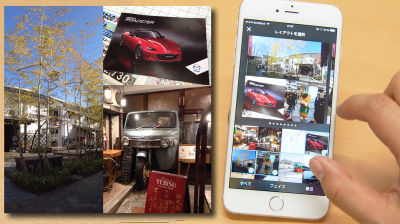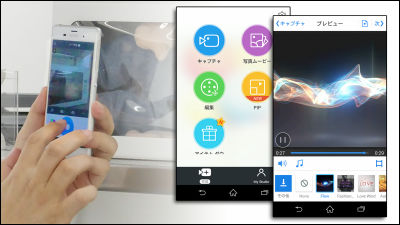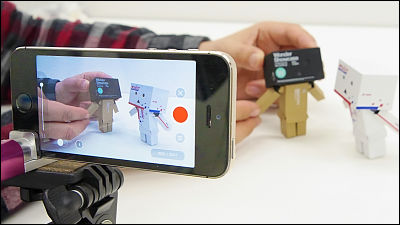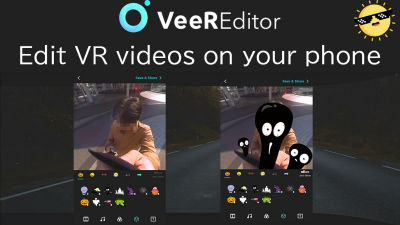スマホだけで写真と映像を組み合わせたオリジナルムービーが作れる「GoPro Quik」を使ってみた

モバイル機器への対応を強化している感のあるGoProは2016年5月4日、スマートフォン/タブレット向けムービー編集アプリ「Quik」と「Splice」の2種類をリリースしました。Quikは素早く手軽に映像作品を編集できるアプリ、SpliceはまるでPCのような高度な編集をスマートフォン上で行うことが可能というアプリとなっているとのこと。今回はまずQuikを使ってサクサクッとムービーを編集してみることにしました。
Automatic edits made awesome. - Quik by GoPro
https://quik.gopro.com/
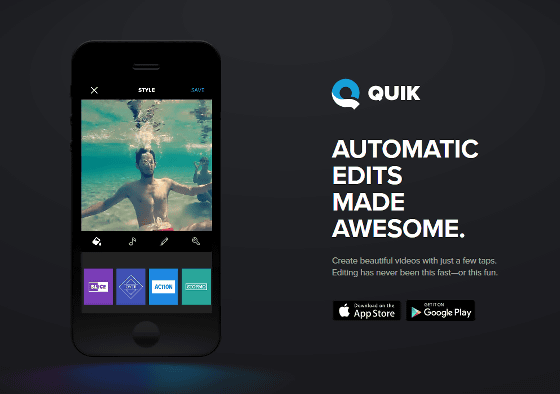
◆どんなムービーが作れる?
QuikはGoProで撮影したムービーや、インストールしたデバイスに保存されている画像やムービーから自動的にムービーを作成できるというアプリ。処理の際には自動的に動画クリップの最適な瞬間を分析し、トランジション(場面転換)とエフェクトを加え、さらにBGMのビートにシンクロさせた映像作品を作ることが可能となっているとのこと。ということで、スマートフォンに入っている素材だけを使ってムービーを作ってみると、こんな感じになりました。
GoProのお手軽ムービー編集アプリ「Quik」でサクッとムービーを作ってみた - YouTube

◆アプリのインストールと使い方
QuikはiOS版とAndroid版の2種類がリリースされており、今回はiPhone 6にインストールしてみました。アプリは無料なので、「入手」をタップしてインストールを行います。
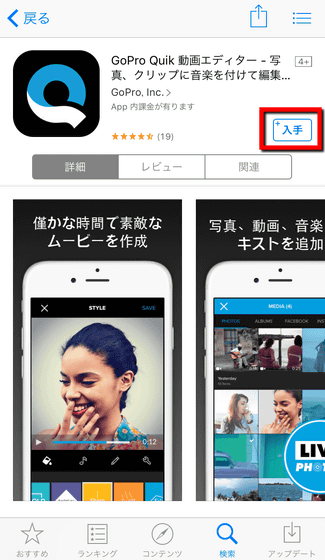
インストール後にアプリを立ち上げると、簡単な説明が表示されます。「始める」をタップ。
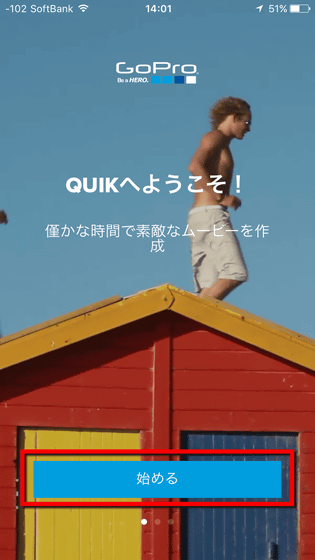
Quikは端末内の写真や動画を使うので、「写真」へのアクセスが必要になります。「写真のアクセスを許可する」をタップして「OK」をタップ。
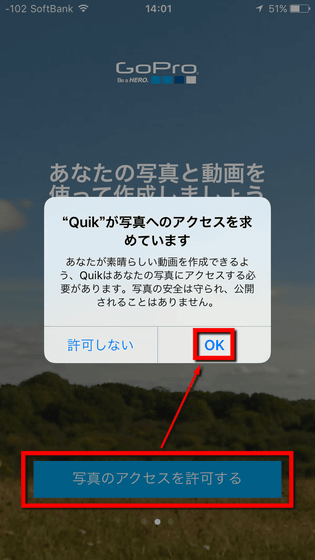
Quikには、毎週日曜日になるとその週に撮影した写真や動画をまとめたムービーを作成して、通知してくれる「毎週の思い出動画」が搭載されています。この機能を使うためには「オンにする」をタップ。必要がない場合は「必要ありません」をタップしておけばOKです。
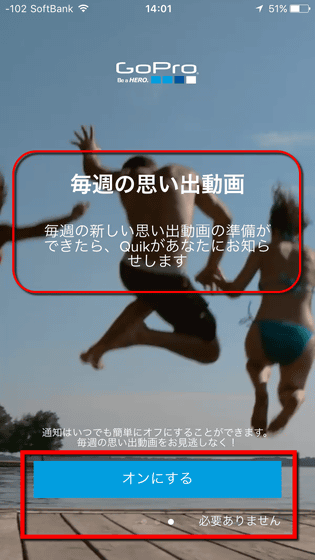
アプリが起動してしばらくすると、アルバムのようなものが表示されました。これは、端末内に保存されている画像や動画をスキャンしてイベントごとにまとめたもので、この段階でほぼムービーが完成しているという驚きの便利機能です。上部に表示されている「大分市 数日間の思い出」をタップするだけでムービーが再生されるのですが、そのムービーが記事冒頭にあったムービーというわけです。

ムービーには、「スタイル」と呼ばれるテンプレートを適応することが可能。初期状態でテイストの異なった28種類が内蔵されており、まさに選びたい放題で好きなものを合わせることが可能です。
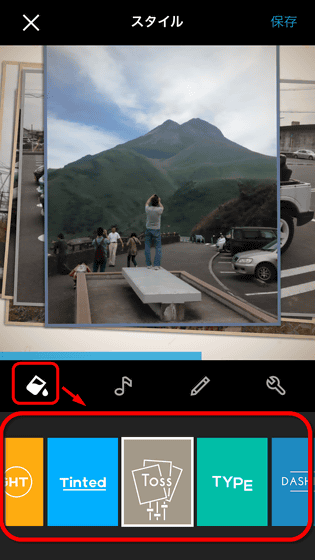
スタイルを選ぶだけで音楽が自動的にBGMが挿入されますが、手動で開始位置を調節したり、まったく別の楽曲を選ぶことも可能。
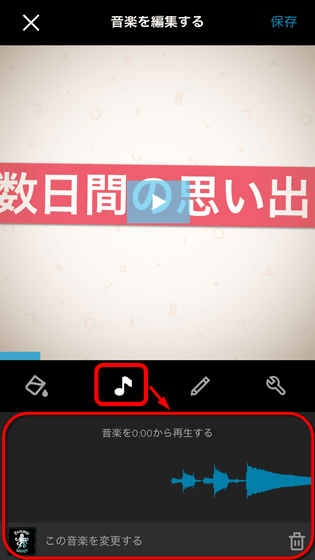
鉛筆アイコンをタップすると、写真や動画の編集を行うことができます。ここでは、素材の入れ替え・挿入・削除を行ったり、右下にあるような文字キャプションを入れたりすることが可能。慣れると直感的に操作ができるようになっています。
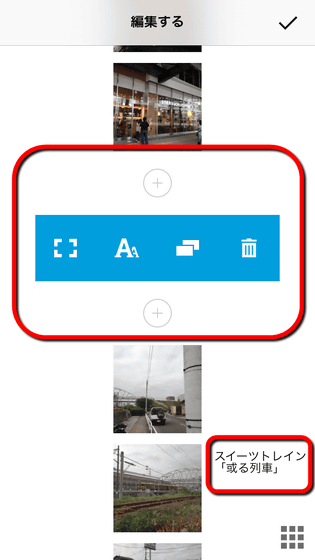
「ツール」の項目では、画面のフォーマットと再生時間を調節することが可能。
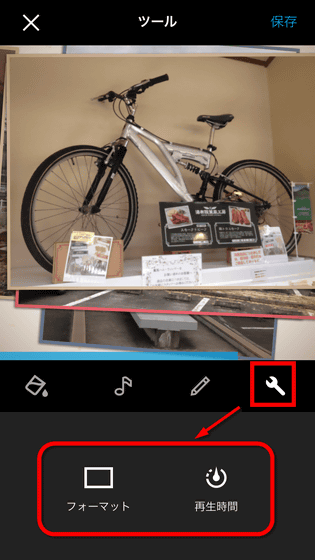
「フォーマットを選ぶ」では、横長の「シネマ」と「正方形」の2種類から選ぶことが可能。「正方形」を選んでいると、素材によっては見せたい場所が見切れてしまうこともありました。
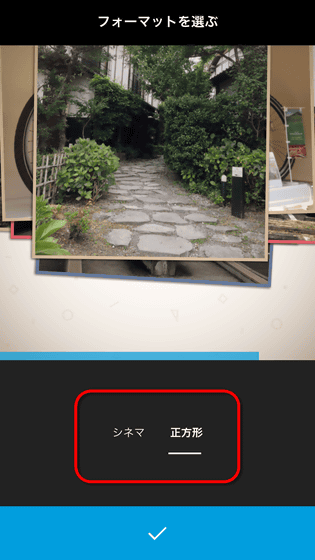
「動画再生時間の設定」では、作成する動画全体の時間を調節することが可能。BGMによってオススメの設定や曲の長さに合わせた時間を簡単に選ぶことができるようになっています。
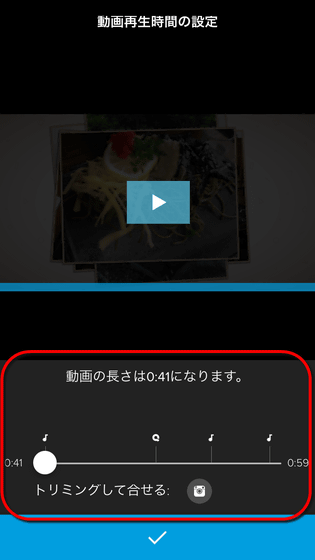
細かな調整が済んだら、右上の「保存」をタップして動画の完パケを保存します。
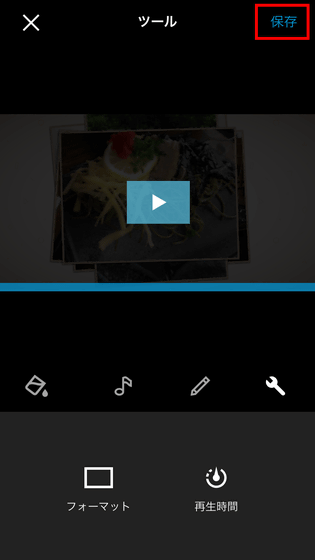
保存する際は、一番下の「写真」を選んで端末内に保存するほかにも、InstagramやFacebook、LINEやTwitterなどでシェアすることが可能です。
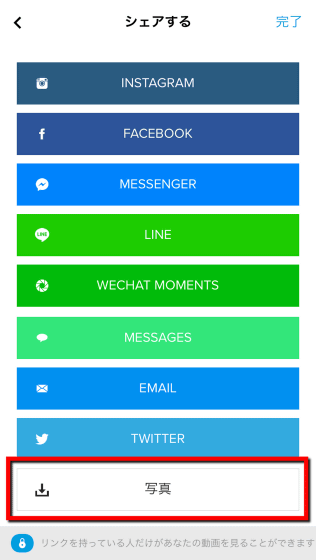
保存を開始すると、処理中はQuikを立ち上げたままにしておく必要があります。場合によっては数分間かかることもあるので、なんと退屈な思いをさせないようにミニゲームが用意されていました。
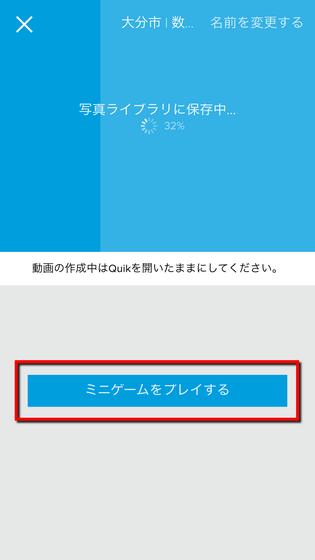
ミニゲームの内容は「ペアを見つけましょう!」というもので、要するに写真を使った「神経衰弱」ゲームでした。
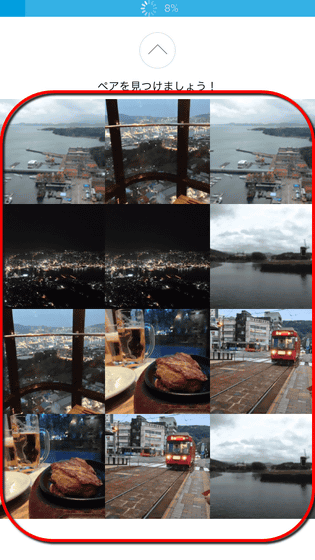
ゲームに夢中になってるうちに(?)、処理が終了。このようにして書き出したムービーが、冒頭にあったムービーというわけです。
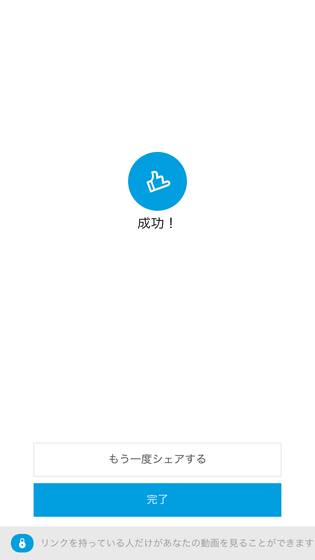
◆自分で写真や動画を選んでムービーを作ることも可能
上記の半自動ムービー作成に加え、自分で好きな素材を選んでムービーを作ることももちろん可能です。その場合はホーム画面下部にある「作成する」をタップ。

上部にある「写真」「アルバム」で端末内のデータを選べるほか、「FACEBOOK」からはアップロード済みの画像・動画一覧から好きなものを選んで使うこともできます。
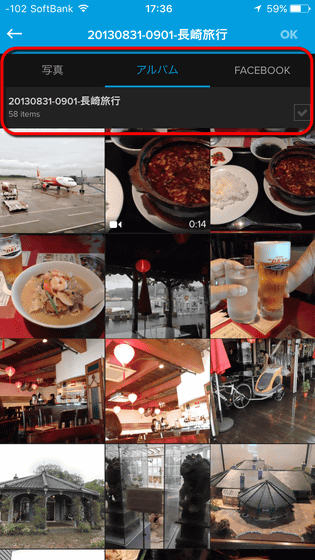
写真をタップして使いたい画像や映像を選んで……
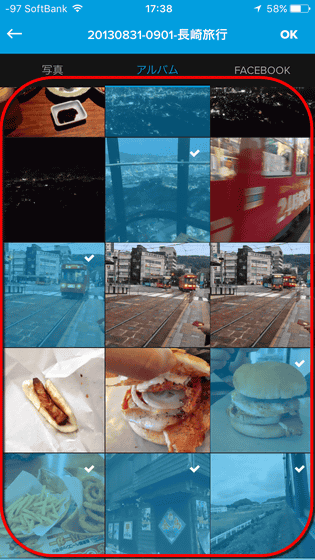
キャプションなどの編集を行います。
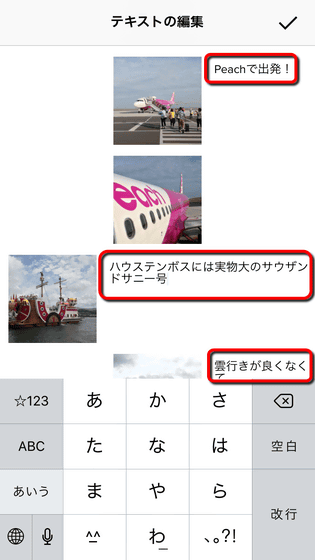
そして最後にムービーを書き出すと……
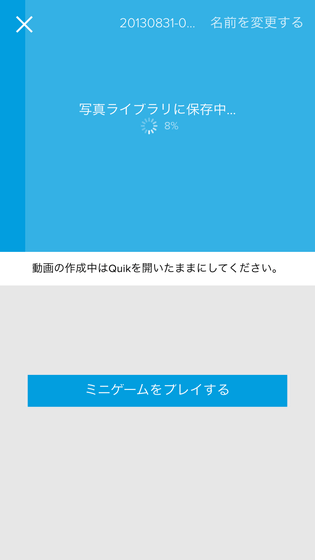
次のようなムービーが作成できるというわけでした。実際にこのムービーを作るのに要した時間は、素材を選ぶ段階から完成までおよそ20分ほどでした。
GoProの簡単ムービー編集アプリ「Quik」で旅のシーンをムービーにしてみた - YouTube

・関連記事
GoProで撮影したムービーや写真を閲覧&簡単にシェア&編集ソフト連携も可能なPC用ソフト「GoPro App for Desktop」 - GIGAZINE
GoPro HERO 4を使ってナイトラプスムービーを作成してみたよレビュー - GIGAZINE
アドビの動画編集アプリ「Premiere Clip」がAndroidでもリリースされたので使ってみた - GIGAZINE
Googleが買収した無料ムービー編集アプリ「Clips」「Tempo」「Crop」「Fly」を実際に使ってみた - GIGAZINE
・関連コンテンツ
in レビュー, モバイル, ソフトウェア, 動画, Posted by darkhorse_log
You can read the machine translated English article I tried using "GoPro Quik" which can mak….